Как подключить iPhone к Vizio TV [Step-by-Step Guide]
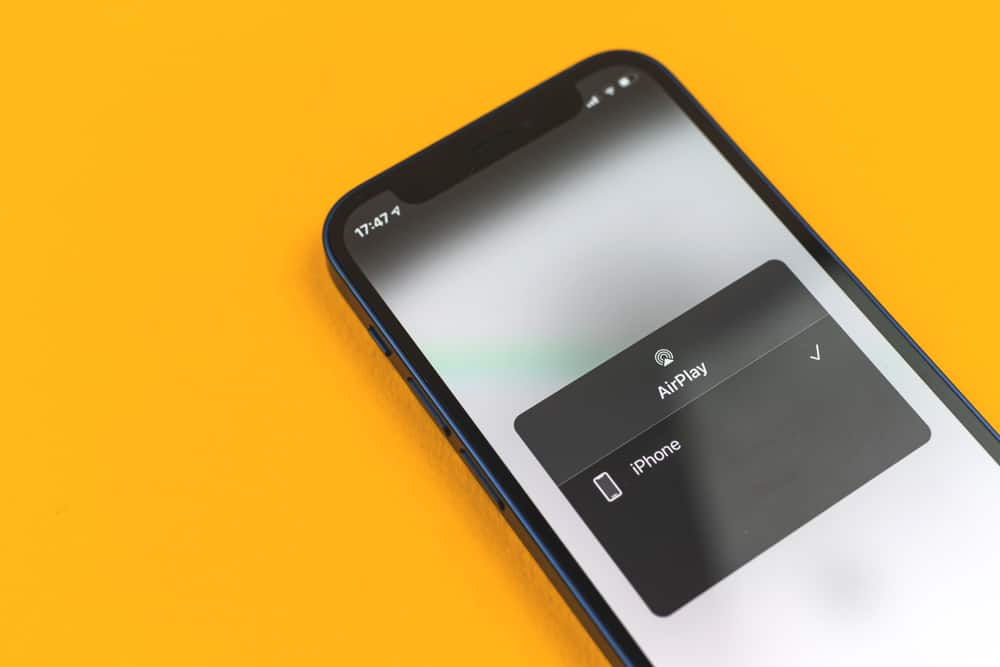
Ничто не сравнится с просмотром фильма на большом экране, не выходя из дома. Это было отличное новшество, когда Apple добавила функцию зеркала, чтобы вы могли видеть свой экран в большем масштабе.
С добавленной Apple функцией Airplay вы можете подключить свой iPhone к телевизору Vizio. Вы можете отображать экран, фильмы и звук на телевизоре. Функция Airplay доступна для всех iDevices, начиная с iPhone 5s, iPad Mini 2 и Apple TV (4-го поколения и 4K); любой, у кого есть эти устройства, может пользоваться этой функцией.
К счастью, цель этого руководства — научить вас делать это быстро и без проблем.
Способы подключения iPhone к телевизору Vizio
Подключение к AirPlay
Airplay — это встроенная функция, предоставляемая Apple для этой функции. Он работает не только для Vizio TV, но и для других устройств, поддерживающих эту функцию.
- Перейдите на главный экран на телевизоре Vizio.
- В правом верхнем углу вы увидите Extras; выберите его.
- Затем найдите параметр Apple Airplay и нажмите на него.
- Вы можете подключить свой iPhone к Vizio Smart TV через Wi-Fi.
- Выберите Screen Mirroring и выберите свой телевизор в настройках телефона. Он подключит ваш телевизор к экрану вашего iPhone.
Значок зеркального отображения экрана обычно находится в вашем центре управления (к которому вы можете получить доступ, проведя пальцем вверх или вниз, в зависимости от спецификации вашего iPhone). Но если вы его там не найдете, вы можете добавить его в центр управления в настройках.
Использование мобильного приложения Vizio SmartCast
Если вы используете Vizio Smart TV, рекомендуется установить это приложение, а не полагаться только на функцию зеркального отображения экрана на вашем телефоне. Приложение Vizio SmartCast предоставляет более продвинутые функции, чем зеркальное отображение экрана.
- Зайдите в App Store и скачайте Приложение Vizio SmartCast.
- После того, как вы установили его, запустите его и начните работу.
- Нажмите на устройство, к которому хотите подключиться.
- Для этого потребуется PIN-код, отображаемый на вашем Smart TV.
- Введите его и убедитесь, что оба устройства подключены.
- Затем вы можете отобразить свой экран на телевизоре.
Использование цифрового адаптера
Когда вы приобретете Vizio Smart TV, вам будет предоставлен цифровой адаптер. Цифровой адаптер будет выступать в качестве формы соединения между iPhone и Vizio Smart TV (он также работает с устройствами Android).
- Подключите цифровой AV-кабель Lightning к телефону.
- Затем подключите его к телевизору с помощью кабеля HDMI.
- Если он хорошо подключен, ваш экран будет отражаться на экране телевизора.
Использование сторонних приложений
Несколько сторонних приложений помогут вам отразить экран на Smart TV. Это два распространенных приложения для зеркалирования экрана.
LetsView
Приложение для зеркального отображения экрана обеспечивает высококачественное зеркальное отображение с вашего телефона на экран телевизора. Он имеет простой в использовании интерфейс и поддерживает плавную работу.
Скачать Давайте посмотрим в вашем магазине приложений.
- После запуска он отобразит PIN-код или QR-код для сканирования. Введите PIN-код или отсканируйте QR-код, чтобы получить доступ и подключить телефон к экрану телевизора.
- Теперь вы можете отображать видео или аудио на экране.
Зеркало
Оно выполняет те же функции, что и приложение Let’s View. Но у него есть более продвинутые функции, такие как отображение HD-видео, просмотр фотографий, потоковое видео, просмотр фильмов и игры.
Скачать Зеркало в магазине приложений.
Запустите приложение.
- Выберите опцию Screen Mirror на своем телефоне, затем выберите Vizio TV в отображаемых параметрах.
- Ваш экран будет отображаться на экране телевизора.
Заключение
Подключение вашего iPhone к телевизору больше не должно быть проблемой, поскольку у вас есть различные варианты на выбор. Если один из них не работает должным образом или не поддерживает нужную вам функцию, вы можете использовать другой вариант, пока не будете удовлетворены экраном телевизора.
Часто задаваемые вопросы
Учитывая простой процесс, у вас не должно возникнуть проблем с подключением iPhone к телевизору Vizio. Если вы включаете Airplay, но он не распознает или не отображает Vizio TV в качестве одного из вариантов, попробуйте следующие варианты.
1) Обновите операционную систему вашего iPhone. Возможно, ваша операционная система слишком устарела для работы с этой функцией.
2) Обновите свой телевизор Vizio: проблема также может быть связана с устаревшим телевизором. Проверить наличие обновлений в настройках системы; обновите, если нужно.
Если вы постоянно используете функцию Airplay, она начинает подключаться автоматически. Если он продолжает мешать другим действиям на экране, выключите Apple Airplay на телевизоре.
1) Нажмите Дом на пульте дистанционного управления вашего телевизора.
2) Перейти к Дополнительно > Apple Airplay.
3) Выключите Apple Airplay.
Как только вы отключите Airplay, вы сможете пользоваться телевизором без перерыва. И если вы хотите снова использовать эту функцию после этого, вы можете повторить свои шаги и снова включить ее.
Если вы подключили свою сеть, но ваш экран по-прежнему не отображается на телевизоре, убедитесь, что ваши устройства подключены к правильному соединению. Вы можете подтвердить, какая сеть подключается к вашему телевизору Vizio, выполнив следующие действия.
1) Перейдите на главный экран, затем нажмите вариант меню.
2) Выберите Сеть > Сетевое подключение > Беспроводная связь.
3) Проверьте, правильно ли вы подключены к сети.
Если они подключены к нужной сети и проблема не устранена, обновите ее и повторите попытку.






